Win11更新錯誤0xc1900101怎麼辦_Win11更新錯誤0xc1900101解決方法
遇到 Windows 11 更新時出現錯誤代碼 0xc1900101,令人十分困擾。 php小編西瓜為您詳細介紹了此錯誤的常見原因,並提供了逐步指南來解決問題,幫助您順利更新 Windows 11。繼續閱讀以下詳細內容,了解如何解決此錯誤,確保您的系統順利升級。
1、首先我們開啟控制台,將檢視方式改為【大圖示】,然後進入【管理工具】。
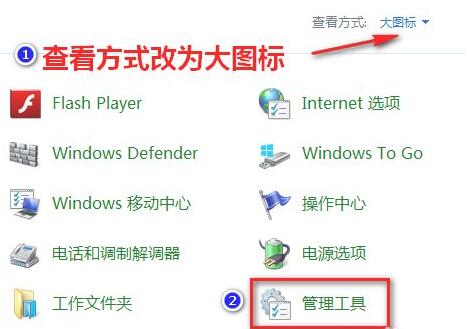
2、在管理工具中,我們點選進入【服務】。
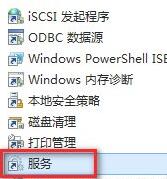
3、接著在服務中找到【Windows update】服務,右鍵將它【停止】。
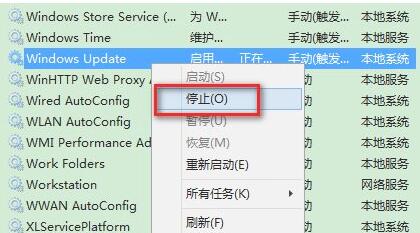
4、然後我們來到【C:WindowsSoftwareDistribution】位置,將【DataStore】中的所有檔案刪除。
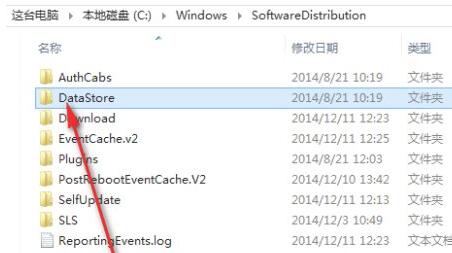
5、接著回到上級選單,進入【Download】資料夾,同樣地刪除其中所有資料夾和檔案。
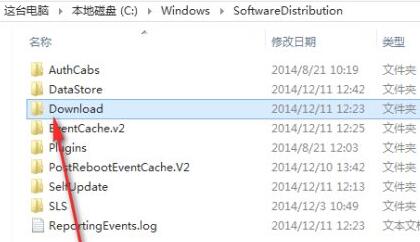
6、刪除完成後回到服務中,重啟【Windows Update】即可。
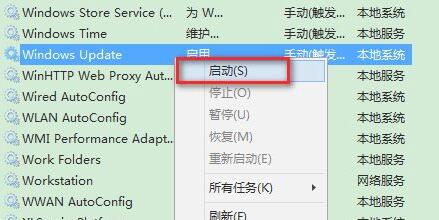
方法二:
1、如果我們刪除檔案重新啟動更新服務後,還是無法安裝win11,那麼我們可以直接透過鏡像系統來安裝。
2、先在本站下載一個win11最新版的系統映像。
3、然後只要裝載該系統就可以在其中安裝win11系統了。
以上是Win11更新錯誤0xc1900101怎麼辦_Win11更新錯誤0xc1900101解決方法的詳細內容。更多資訊請關注PHP中文網其他相關文章!

熱AI工具

Undresser.AI Undress
人工智慧驅動的應用程序,用於創建逼真的裸體照片

AI Clothes Remover
用於從照片中去除衣服的線上人工智慧工具。

Undress AI Tool
免費脫衣圖片

Clothoff.io
AI脫衣器

Video Face Swap
使用我們完全免費的人工智慧換臉工具,輕鬆在任何影片中換臉!

熱門文章

熱工具

記事本++7.3.1
好用且免費的程式碼編輯器

SublimeText3漢化版
中文版,非常好用

禪工作室 13.0.1
強大的PHP整合開發環境

Dreamweaver CS6
視覺化網頁開發工具

SublimeText3 Mac版
神級程式碼編輯軟體(SublimeText3)
 redis集群模式怎麼搭建
Apr 10, 2025 pm 10:15 PM
redis集群模式怎麼搭建
Apr 10, 2025 pm 10:15 PM
Redis集群模式通過分片將Redis實例部署到多個服務器,提高可擴展性和可用性。搭建步驟如下:創建奇數個Redis實例,端口不同;創建3個sentinel實例,監控Redis實例並進行故障轉移;配置sentinel配置文件,添加監控Redis實例信息和故障轉移設置;配置Redis實例配置文件,啟用集群模式並指定集群信息文件路徑;創建nodes.conf文件,包含各Redis實例的信息;啟動集群,執行create命令創建集群並指定副本數量;登錄集群執行CLUSTER INFO命令驗證集群狀態;使
 redis數據怎麼清空
Apr 10, 2025 pm 10:06 PM
redis數據怎麼清空
Apr 10, 2025 pm 10:06 PM
如何清空 Redis 數據:使用 FLUSHALL 命令清除所有鍵值。使用 FLUSHDB 命令清除當前選定數據庫的鍵值。使用 SELECT 切換數據庫,再使用 FLUSHDB 清除多個數據庫。使用 DEL 命令刪除特定鍵。使用 redis-cli 工具清空數據。
 redis怎麼讀取隊列
Apr 10, 2025 pm 10:12 PM
redis怎麼讀取隊列
Apr 10, 2025 pm 10:12 PM
要從 Redis 讀取隊列,需要獲取隊列名稱、使用 LPOP 命令讀取元素,並處理空隊列。具體步驟如下:獲取隊列名稱:以 "queue:" 前綴命名,如 "queue:my-queue"。使用 LPOP 命令:從隊列頭部彈出元素並返回其值,如 LPOP queue:my-queue。處理空隊列:如果隊列為空,LPOP 返回 nil,可先檢查隊列是否存在再讀取元素。
 redis指令怎麼用
Apr 10, 2025 pm 08:45 PM
redis指令怎麼用
Apr 10, 2025 pm 08:45 PM
使用 Redis 指令需要以下步驟:打開 Redis 客戶端。輸入指令(動詞 鍵 值)。提供所需參數(因指令而異)。按 Enter 執行指令。 Redis 返迴響應,指示操作結果(通常為 OK 或 -ERR)。
 centos redis如何配置Lua腳本執行時間
Apr 14, 2025 pm 02:12 PM
centos redis如何配置Lua腳本執行時間
Apr 14, 2025 pm 02:12 PM
在CentOS系統上,您可以通過修改Redis配置文件或使用Redis命令來限制Lua腳本的執行時間,從而防止惡意腳本佔用過多資源。方法一:修改Redis配置文件定位Redis配置文件:Redis配置文件通常位於/etc/redis/redis.conf。編輯配置文件:使用文本編輯器(例如vi或nano)打開配置文件:sudovi/etc/redis/redis.conf設置Lua腳本執行時間限制:在配置文件中添加或修改以下行,設置Lua腳本的最大執行時間(單位:毫秒)
 redis怎麼使用鎖
Apr 10, 2025 pm 08:39 PM
redis怎麼使用鎖
Apr 10, 2025 pm 08:39 PM
使用Redis進行鎖操作需要通過SETNX命令獲取鎖,然後使用EXPIRE命令設置過期時間。具體步驟為:(1) 使用SETNX命令嘗試設置一個鍵值對;(2) 使用EXPIRE命令為鎖設置過期時間;(3) 當不再需要鎖時,使用DEL命令刪除該鎖。
 redis命令行怎麼用
Apr 10, 2025 pm 10:18 PM
redis命令行怎麼用
Apr 10, 2025 pm 10:18 PM
使用 Redis 命令行工具 (redis-cli) 可通過以下步驟管理和操作 Redis:連接到服務器,指定地址和端口。使用命令名稱和參數向服務器發送命令。使用 HELP 命令查看特定命令的幫助信息。使用 QUIT 命令退出命令行工具。
 redis過期策略怎麼設置
Apr 10, 2025 pm 10:03 PM
redis過期策略怎麼設置
Apr 10, 2025 pm 10:03 PM
Redis數據過期策略有兩種:定期刪除:定期掃描刪除過期鍵,可通過 expired-time-cap-remove-count、expired-time-cap-remove-delay 參數設置。惰性刪除:僅在讀取或寫入鍵時檢查刪除過期鍵,可通過 lazyfree-lazy-eviction、lazyfree-lazy-expire、lazyfree-lazy-user-del 參數設置。






